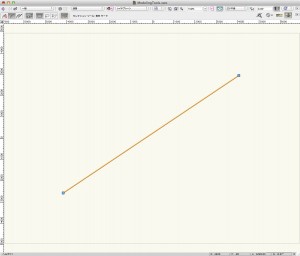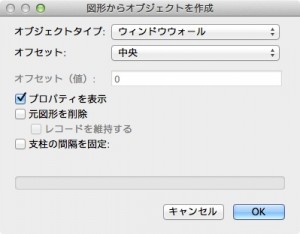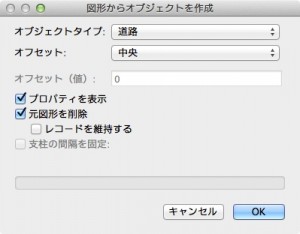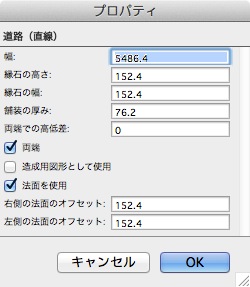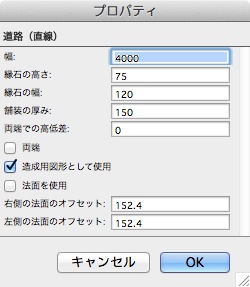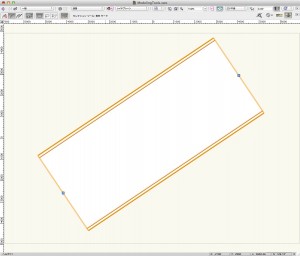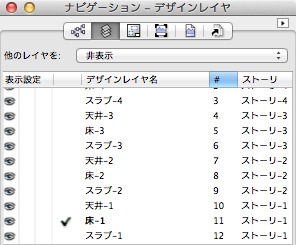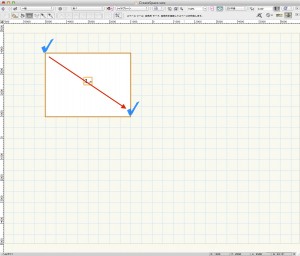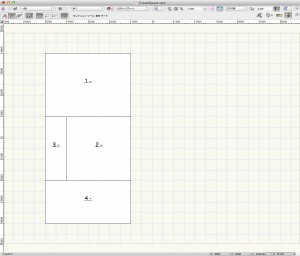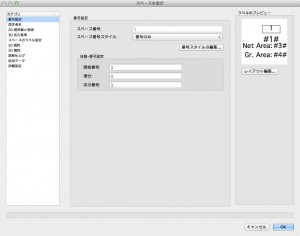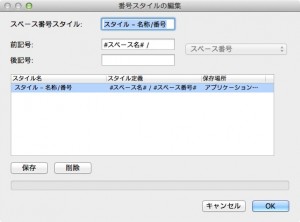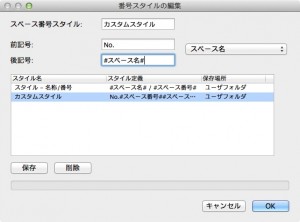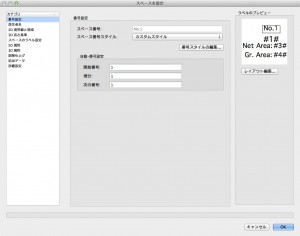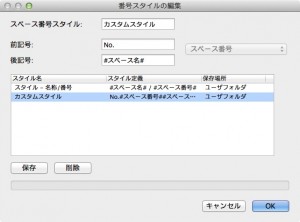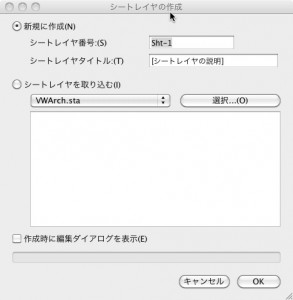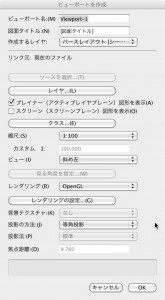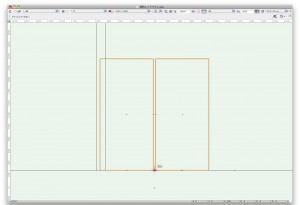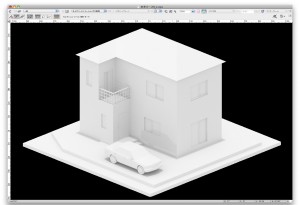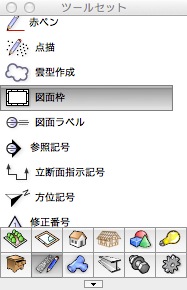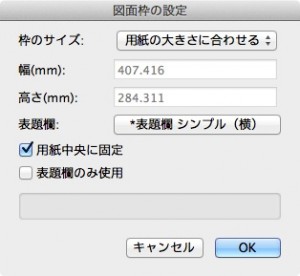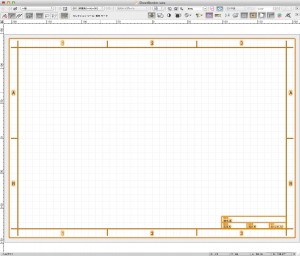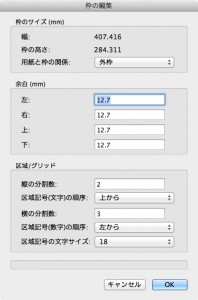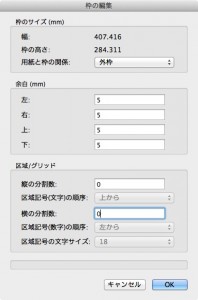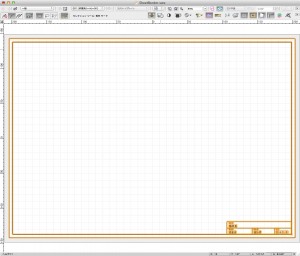先週金曜日に木造BIMツールの無償提供を始めましたが、ダウンロードしていただけましたでしょうか?
今後も機能強化を図っていきますが、あわせてどんな感じで開発しているか、時間のあるときにアップしていきたいと思います。
Vectorworks お知らせ
木造BIMツールを提供開始
Vectorworks お知らせ
【予告】Architect 2015対応 木造BIMツール無償提供
2015年1月16日より、
BIMlogにてArchitect 2015対応の木造BIMツールを無償提供します。
(Architect、Designerをお持ちの方がお使いいただけます)
ダウンロード場所などは追ってお知らせします。
“【予告】Architect 2015対応 木造BIMツール無償提供” の続きを読む
Vectorworks お知らせ
Build Live Japan 2014 にてVectorworkユーザーグループが審査員特別賞を受賞!
9月1日〜5日にかけて「Build Live Japan 2014(BLJ)」が開催されました。
10月23日のArchiFuture 2014にて審査結果が発表され、「沖縄Vectorworks BIMユーザーグループ(沖縄UG)」が審査員特別賞を受賞しました。また、IAI日本からはコラボレーション賞を受賞しました。
“Build Live Japan 2014 にてVectorworkユーザーグループが審査員特別賞を受賞!” の続きを読む
ミニツール
【アップデート】文字列を連結 コマンド
6月18日に提供を開始した「文字列を連結」コマンドですが、
水平方向の場合は、左から順に結合したいとのご要望がありましたので
仕様を追加し、アップデートしました。
こちらからダウンロードし、ご利用ください。
Architect解説講座
第13回「便利なモデリングツール」
13-2. 図形からオブジェクトを作成
モデリングツールを使って壁や手摺を作成することもできますが、下図として作成した2D図形をもとに変換することができます。
そのためのコマンドが図形からオブジェクトを作成です。建築・土木メニューに入っています。
下図から作成できるオブジェクトは以下の通りです(Architect の場合)。ここでは、直線道路をつくってみましょう。
- 天井格子
- ガードレール
- 手摺
- 線形材料
- 建物モデル
- 配管路
- 境界線
- 繰り返しユニット
- 雲型作成
- 道路
- 道路(NURBS)
- 椅子を整列配置
- 造成図形
- スラブ
- スペース
- 点描
- 壁
- ウィンドウウォール
1. アクティブレイヤを「道路」に変更します。
2. 直線ツールで任意の直線を作成します。
3. 建築・土木メニュー>図形からオブジェクトを作成を選択します。図形からオブジェクトを作成ダイアログが表示されます。
4. 以下のようにパラメータを設定し、OK ボタンをクリックします。
- オブジェクトタイプ:道路
- オフセット:中央
- プロパティを表示:有効
- 元図形を削除:有効
- レコードを維持する:無効
- 支柱の間隔を固定:無効
5. 道路のプロパティダイアログが表示されます。
6. 幅や縁石のサイズなど、道路のパラメータを設定することができます。任意のサイズを入力してみてください。
7. OK ボタンをクリックすると、道路が作成されます。
このコマンドを使うと、多角形から壁を作成したりすることができ、下書き図形から簡単に建築オブジェクトに変換することができます。
ミニツール
文字列を連結 コマンド
DXFやJWWなどの外部ファイルを取り込むと、文字列がバラバラになってしまう場合があります。
このプラグインは、選択した文字列を1つの文字列に連結するコマンドです。連結する際に、改行を含むか含めないかの設定をすることができます。
Architect解説講座
第12回「スペースの作成と集計」
Architect解説講座
第11回「スペースの設定」
11.2 番号設定
11.2.1 スペース番号
スペース番号の設定をするところです。スペース番号欄は、スペース番号スタイルが「手動」になっている場合にのみ入力することができます。
スペース番号スタイルは、標準で「手動」「番号のみ」「スタイル – 名称/番号」の3つが用意されています。
このスタイルは、自由に編集/保存ができます。ここでは、新しいスタイルを作成してみます。
1. 番号スタイルの編集ボタンをクリックします。番号スタイルの編集ダイアログが表示されます。
2. 以下のようにパラメータを設定します。前記号と後記号については、入力カーソルをそれぞれの欄に表示させ、右側のプルダウンメニューを選択することで割り当てることができます。
- スペース番号スタイル:カスタムスタイル
- 前記号:No.1
- 後記号:#スペース名#
3. 保存ボタンをクリックします。スタイル一覧に設定したスペース番号スタイルが追加されます。追加されたら、OK ボタンをクリックして、番号スタイルの編集ダイアログを閉じます。
4. スペースを設定ダイアログのスペース番号スタイルのプルダウンメニューで作成したスペース番号スタイルを選択することができます。
5. スペース番号スタイルを削除したい場合は、番号スタイルの編集ダイアログで削除したい番号スタイルを選択し、削除ボタンをクリックします。なお、アプリケーションフォルダに保存されている番号スタイルは削除できません。
Vectorworks
2次元ユーザーに贈る、3次元モデルの作成-第3回
2.ビューポートで見る
便利な統合ビューですが、「思ったより格好よくできたからプリントして施主さんに見てもらおう」って思うと、とたんに不便になってしまいます。
それは、一度に一つの方向からしかみることができない、ということですね。
正面、南東、北西など、三方向からのパースを1枚に納めてプリントしよう、なんて思っても、統合ビューではそのままではできません。
そこで、いくつもの方向からのビューを自由にレイアウトできる、ビューポート&シートレイヤを使ってみましょう。
設定は次のようにします。
オーガナイザダイアログのシートレイヤタブで新規ボタンをクリックします。
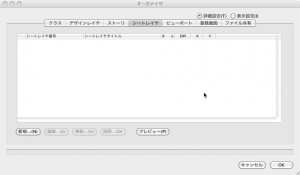
シートレイヤ番号に適当な名前を付けます。そのままでもいいですよ。
OK ボタンをクリックすると、オーガナイザダイアログにシートレイヤが作成さているのが確認できますね。
OK ボタンをクリックすると、太いグレーの縁取りの、何もない画面が表示されるはずです。
ビューメニュー>ビューポートを作成を選択します。
ビューポートを作成ダイアログのレイヤボタンをクリックして、表示するレイヤを選択します。
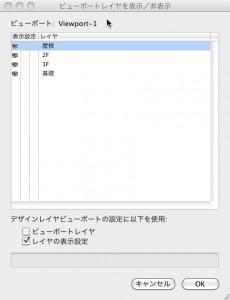
縮尺はデザインレイヤと同じ1/100にします。
ビューはパースを見たい方向をお好きに選んでください。ここでは斜め左を選んでいます。
レンダリングは OpenGL を選んでください。
Renderworksをお持ちの方は、Renderworksスタイル>カスタムRW カラー 白を選んでください。
設定したら OK ボタンをクリックしてください。
画面に赤い枠で囲まれたパースが表示されていますよね。この枠に囲まれた図形は自由に位置を移動させる事ができます。
お知らせ
テンプレートファイルダウンロードの不具合は復旧いたしました。
昨日より、各種連載記事からテンプレートファイルのダウンロードができない状態となっておりましたが、本日11時45分に復旧いたしました。
ご不便をお掛けいたし、誠に申し訳ございませんでした。
Vectorworks
2次元ユーザーに贈る、3次元モデルの作成-第2回
グループ化された図形を選択状態のまま加工メニュー>シンボル登録を選択してください。
シンボル機能は2次元作図でも、多用される機能なのでおなじみと思います。シンボル登録のダイアログで、窓に名前を付けましょう。
いつもお使いの名前で構いませんが、他の窓を区別できるようにしてくださいね。
私は「掃き出し窓1800」とします。
で、ここが肝心なのですがダイアログの挿入点を次にクリックする点としてください。
ダイアログを閉じたあと、最初にクリックした点が、窓シンボルを配置する基準になります。2次元シンボルと違い、3次元シンボルでは、縦横の位置だけではなく、高さの基準もこのクリックで決まります。
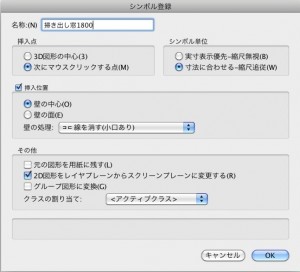
二つならんだ四角形の中間、下部中央でクリックしてください。画面表示が小さい場合には、拡大してからダイアログを表示させてもいいかもしれません。
ダイアログ下にあるその他項目の元の図形を用紙に残すのチェックは外しておいてください。
設定を終えたら、OK ボタンをクリックしてください。
挿入点をクリックすると、作図した窓がシンボル登録されます。
Vectorworks
2次元ユーザーに贈る、3次元モデルの作成-第1回
Architect解説講座
第10回「図面枠と表題欄」
10.2 図面枠の配置と表題欄の入力
10.2.1 図面枠の配置
1. ツールセットパレットの寸法/注釈ツールセットを選択します。
2. 図面枠ツールを選択し、ツールバーの設定ボタンをクリックします。図面枠の設定ダイアログが表示されます。
3. 以下のようにパラメータが設定されているかを確認し、OK ボタンをクリックします。
- 枠のサイズ:用紙の大きさに合わせる
- 表題欄:*表題欄 シンプル(横)
- 用紙の中央に固定:有効
- 表題欄のみ使用:無効
4. 用紙の中央でダブルクリックします。用紙の印刷可能領域全体に図面枠が作成されます。
5. データパレットの枠の設定ボタンをクリックします。枠の編集ダイアログが表示されます。
6. 以下のようにパラメータを設定し、OK ボタンをクリックします。
- 枠のサイズ
- 用紙と枠の関係:外枠
- 余白
- 左:5
- 右:5
- 上:5
- 下:5
- 区域/グリッド
- 縦の分割数:0
- 横の分割数:0
用紙と枠の関係は、印刷可能領域に図面枠の外枠と内枠のどちらに合わせるかを設定する項目です。
7. 図面枠のグリッドがなくなり、外枠と内枠の余白が 5mm に変更されます。
お知らせ
【お詫び】本日の連載について
本日、掲載予定だったArchitect解説講座ですが、都合により来週に変更させていただきます。
誠に申し訳ございませんが、何卒、宜しくお願いいたします。